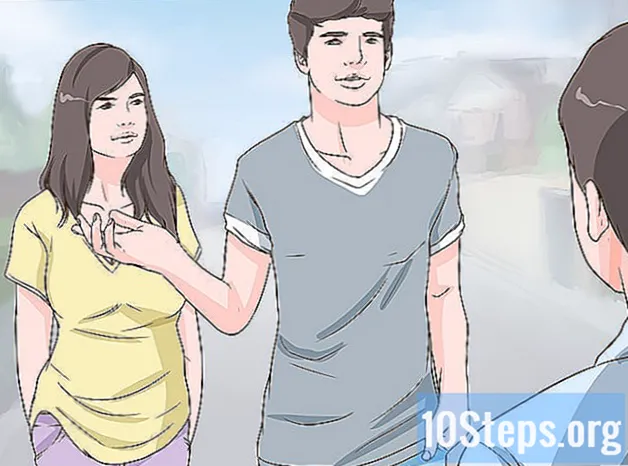Contente
- estágios
- Método 1 de 2: Atribuir o toque manualmente
- Método 2 de 3: Atribua um toque usando um aplicativo
A atribuição de toques específicos a várias pessoas pode ser uma ótima maneira de personalizar seu telefone e organizar seus contatos. Existem muitas maneiras fáceis, gratuitas e rápidas de fazer isso, pegue o seu dispositivo Android e comece a personalizar toques!
estágios
Método 1 de 2: Atribuir o toque manualmente
-

Adicione a música de sua escolha aos seus toques. Este método é para aqueles que desejam adicionar um arquivo MP3 específico ao dispositivo Android como um anel de contato. Se você quiser apenas usar um dos toques que já existem no seu dispositivo, poderá fazer isso sem esta etapa. Uma das maneiras mais fáceis de adicionar uma música é fazê-lo com um explorador de arquivos como o ES File Explorer, que é totalmente gratuito e já foi baixado mais de 1,2 milhão de vezes no Google Play.- Quando você abre o aplicativo, ele mostra todas as pastas diferentes disponíveis no seu dispositivo. Abra a pasta música (ou em qualquer local em que você tenha música ou na pasta download caso você tenha baixado). Em seguida, copie a música desejada mantendo o dedo nela até que o menu seja exibido onde você pode pressionar cópia.
- Abra a pasta Toques e cole a música na pasta Agora você pode acessá-lo no menu de toques padrão.
- Se você deseja selecionar uma parte da música em particular, precisará de um aplicativo de toques como o descrito no segundo método deste artigo.
- Se você ainda não tem a música que deseja no seu dispositivo, existem várias maneiras de adicionar música ao seu telefone Android. Clique aqui para saber mais sobre como adicionar música ao seu dispositivo Android.
-

aberto contatos. Vá para a tela inicial do telefone e procure um ícone com um avatar de busto. Geralmente é laranja e provavelmente está na parte inferior da tela inicial (a menos que você tenha se mudado para outro local do telefone em algum momento). -

Selecione o contato ao qual deseja atribuir um toque específico. Depois de clicar em contatosvocê verá uma lista de todos os contatos no seu telefone. Role a lista até encontrar o contato certo e pressione-o. -

Pressione o botão menu. Quando a janela de informações do contato em questão for aberta, pressione o botão de menu no seu telefone. Isso exibirá outra lista de opções. -

Pressione Opções / Modificar. Você verá opções ou mudança dependendo da versão do Android que você está usando. As duas opções não combinam com você: escolha a que aparece no seu telefone.- Dada a versão do Android que você possui, seu menu pode ter uma opção específica Definir toque. Nesse caso, você tem a opção de escolher essa opção e continue com a etapa 7.
-

Role e selecione o toque. Mais uma vez, a opção de toque pode estar na parte superior da tela, dependendo da versão do Android que você está usando, ou talvez seja necessário rolar o menu para encontrá-la. Quando encontrar o toque de sua escolha, selecione-o. -

Selecione o toque que você deseja. Depois de ver o toque desejado, pressione e depois ok canto inferior direito da janela.- Quando você clica nos toques, seu dispositivo pode solicitar que você escolha a fonte. Você pode escolher o local no próprio dispositivo ou em um editor de toques, se já o tiver baixado. Então escolha o dispositivo.
- Se você adicionou uma música à sua pasta de toques, você a verá agora na lista de toques.
Método 2 de 3: Atribua um toque usando um aplicativo
-

Instale um aplicativo de toque. Abra o Google Play no seu telefone Android e procure um editor de toques. Você obterá alguns resultados da pesquisa e deverá escolher aquele que atenda às suas necessidades.- O Ringdroid é um dos editores de toques mais populares disponíveis no Google Play. É totalmente gratuito e foi baixado mais de 440.000 vezes.
- Verifique se o aplicativo funciona com a versão do Android que você possui no seu dispositivo. Por exemplo, o Ringdroid 2.6 é compatível com o Android 3.0 e versões posteriores e o Ringdroid 2.5 foi projetado para dispositivos com versões mais antigas do Android.
-

Abra o editor de toque. Quando a campainha estiver aberta, ele procurará automaticamente no dispositivo todas as músicas e toques disponíveis. A lista completa de toques e músicas aparecerá em uma lista suspensa. -

Escolha o arquivo que você deseja usar como toque. Na lista de músicas e toques, você pode simplesmente pressionar o que deseja selecioná-lo. Se você estiver nos dados de sua escolha, pressioná-lo fará com que ele seja jogado em um jogador e você poderá ter uma prévia e retornar. -

Escolha algumas músicas. Caso tenha escolhido um toque da lista, você pode pular esta etapa. No entanto, se você escolher uma música, um editor de toques o ajudará a cortar a parte certa da sua música escolhida. Por exemplo, se é o coro da música que você deseja, você pode fazê-lo, especificamente.- Muitos aplicativos permitem que você toque no ponto inicial e final ou mova o cursor ao longo da música enquanto permite visualizar o jogo para ter certeza de que está certo.
- Você certamente terá que escolher uma parte da música que dura cerca de trinta segundos.
- Se você simplesmente escolher um toque, poderá estender o controle deslizante para inserir o toque inteiro, o que provavelmente deve durar cerca de 30 segundos.
-

Salve o arquivo. O aplicativo terá um botão para salvar, que permite salvar o toque que você criou. Pressione o botão registro. O aplicativo também pode permitir que você altere o nome do arquivo como o vê antes de salvá-lo.- Verifique se você salvou o arquivo como toque. A tela de backup provavelmente mostrará um menu suspenso que perguntará se você deseja salvar o arquivo como toque, alarme, som de notificação e assim por diante.
-

escolher Atribuir a um contato. Quando a campainha é salva, o aplicativo exibe um menu que tornará a campainha o padrão para todos os contatos ou para atribuir a um contato específico. selecionar Atribuir a um contato ou a opção equivalente que seu aplicativo oferece. -

Escolha um contato para atribuir um toque. Depois de escolher atribuir o toque a um contato específico, o aplicativo exibirá todos os seus contatos. Nesse ponto, também é fácil escolher o contato a quem você deseja atribuir o toque.